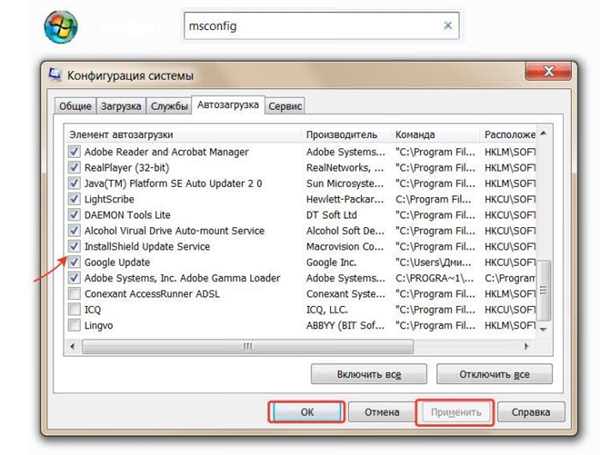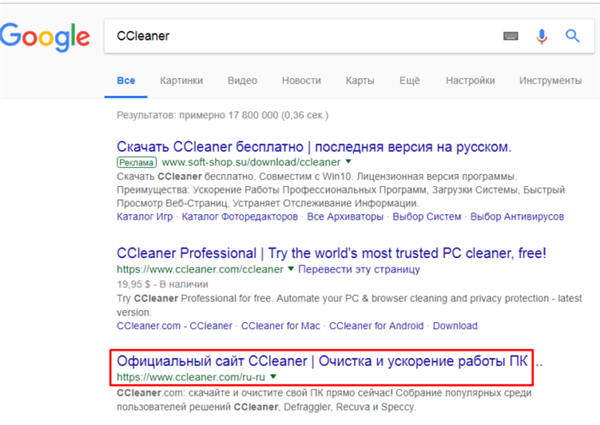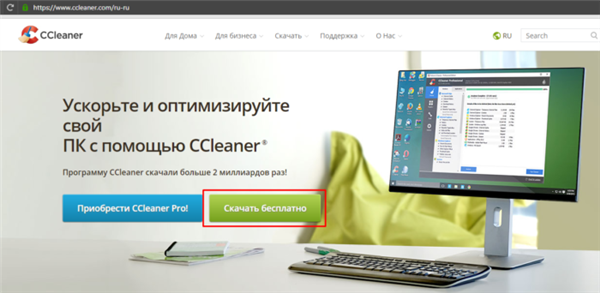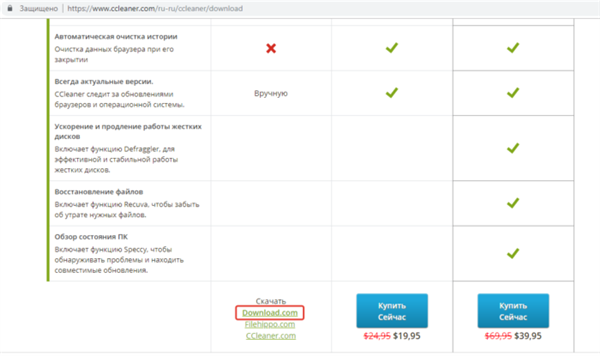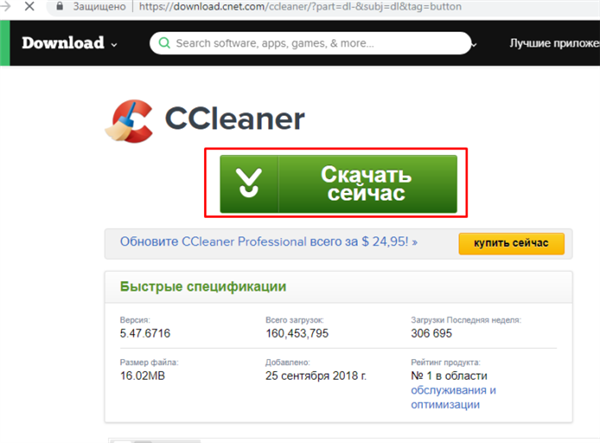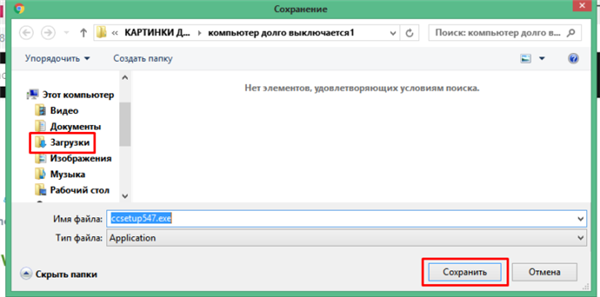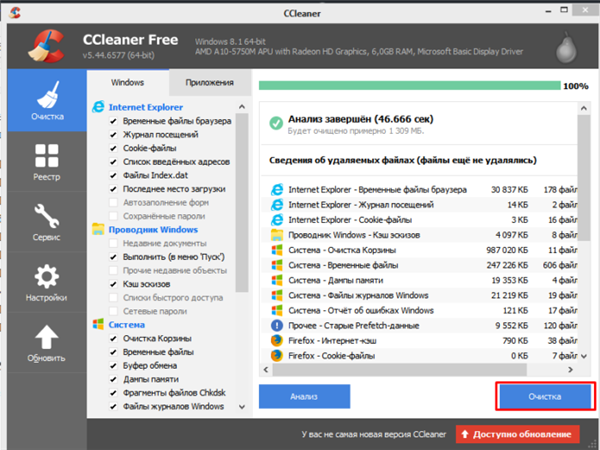Як чистка комп’ютера допоможе прискорити завершення роботи
Навіть недосвідченому користувачеві під силу прибрати непотрібне навантаження. Під потрібної розуміються:
- драйвери;
- робочі програми;
- антивірусне забезпечення.
Для очищення достатньо:
- Натиснути клавіш «Win+R».

Натискаємо на клавіатурі поєднання «Win+R»
- Потім увести команду «msconfig» (без лапок), натиснути «Enter».

У полі «Відкрити» вводимо команду «msconfig», тиснемо «Enter»
- Далі меню автозавантаження, у відповідній вкладці, надасть список всіх чинних додатків. Непотрібні додатки дезактивуються видаленням позначок у клітинках навпроти них.

Знімаємо галочки з додатків, які не потрібні при автозавантаженні, натискаємо «Застосувати», потім «ОК»
Перший етап роботи завершено, але файловий сміття продовжує заважати комп’ютера. Систему перевіряють спеціальною утилітою CCleaner. Якщо її немає на вашому ПК:
- Перейдіть на офіційний сайт розробника.

В будь-якому браузері вводимо запит «CCleaner», переходимо на офіційний сайт
- Натисніть на кнопці «Завантажити безкоштовно».

Натискаємо на кнопку «Скачати безкоштовно»
- Виберіть підходящу версію, безкоштовну або Professional (спробувати безкоштовно). Для скачування безкоштовної версії прокрутіть сторінку вниз і клацніть по посиланню «Download.com».

Прокручуємо сторінку вниз, клацаємо по посиланню «Download.com»
- У наступному вікні натисніть «Скачати зараз».

Натискаємо «Скачати зараз»
- Виберіть папку Завантаження, клацніть по кнопці «Зберегти».

Вибираємо теку «Завантаження», натискаємо «Зберегти»
- В папці Завантаження запустіть завантажений файл подвійним лівим клацанням мишки, дотримуйтесь інструкцій Майстра установок», яка детально описує виконання необхідних дій.

Переходимо в папку «Завантаження», запускаємо подвійним лівим клацанням мишки інсталяційний файл «ccsetup547.exe»
- У розділі «Очищення» клацніть по кнопці «Аналіз» і чекайте завершення процесу.

У розділі «Очищення», тиснемо на кнопку «Аналіз»
- Після аналізу натисніть «Очищення», після завершення очищення закрийте утиліту.

Натискаємо кнопку «Очищення»